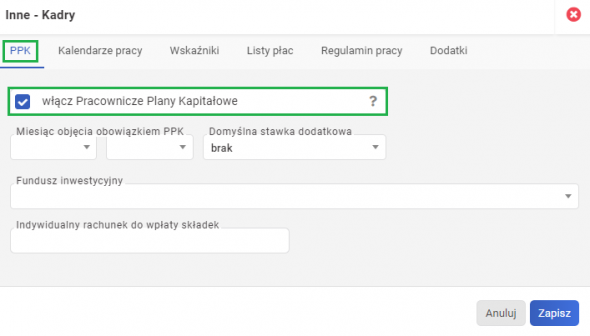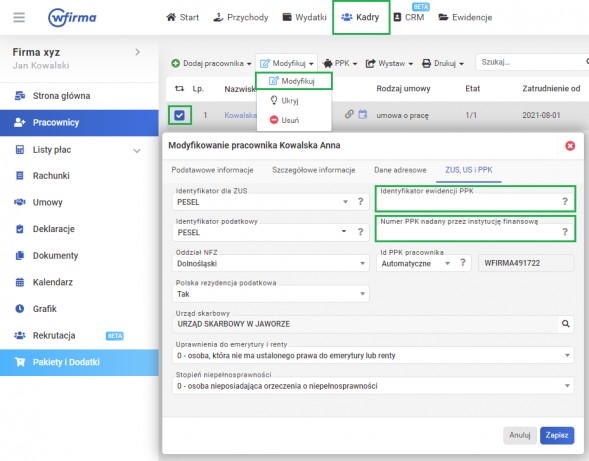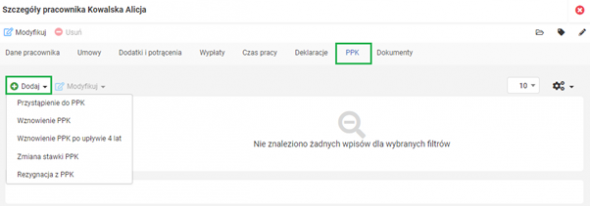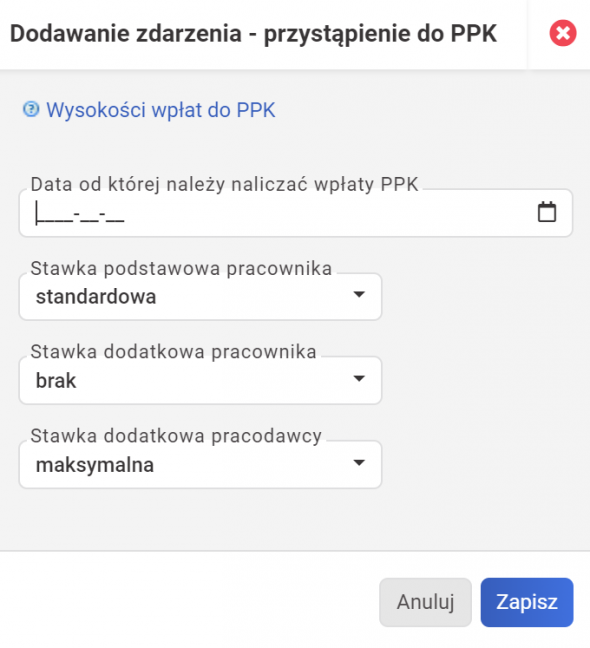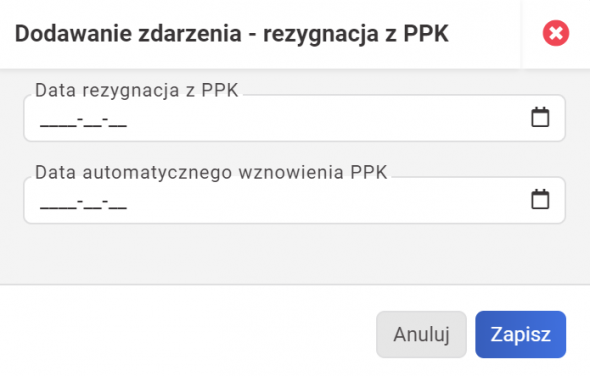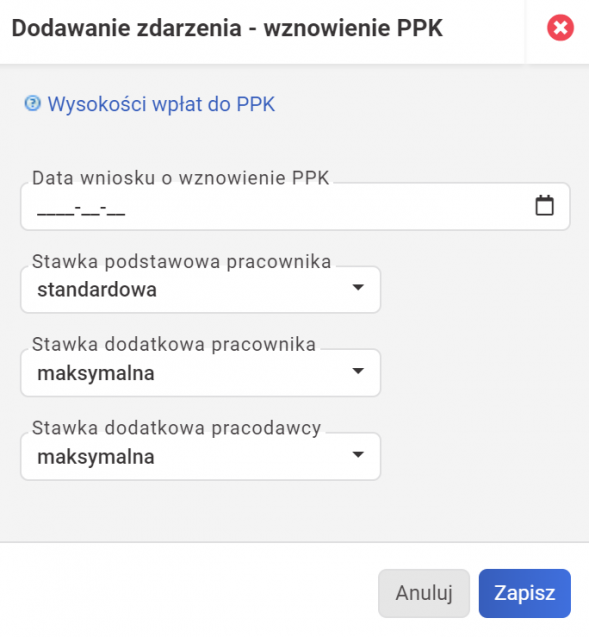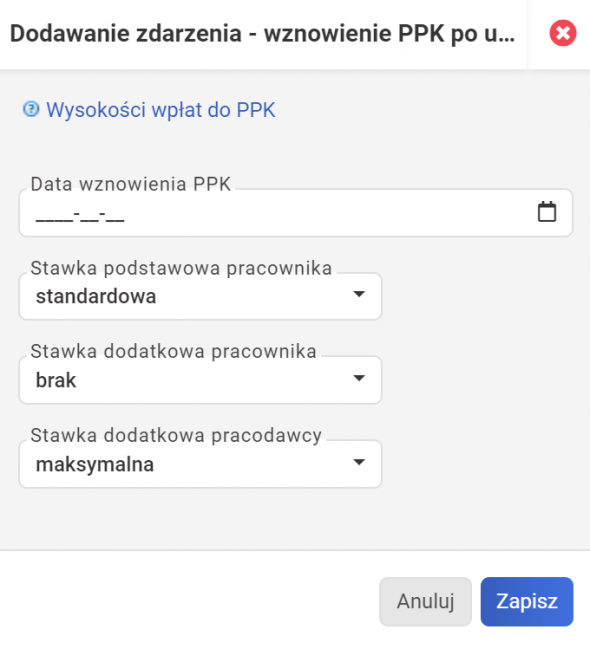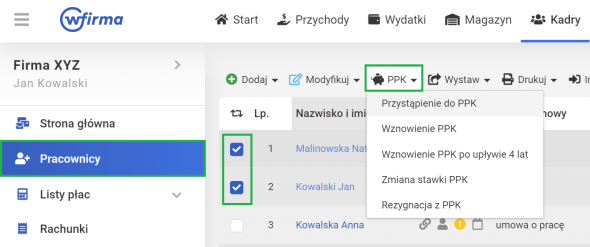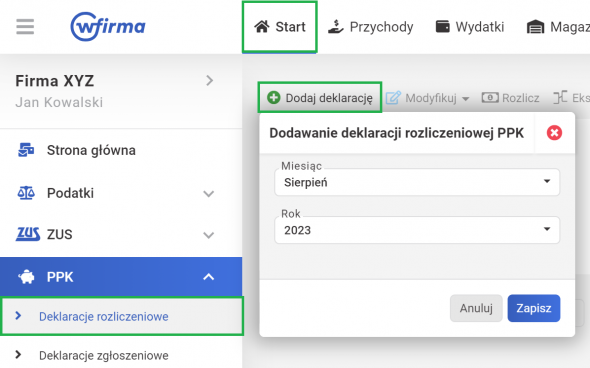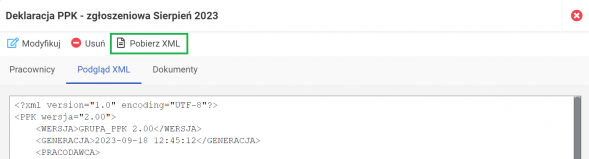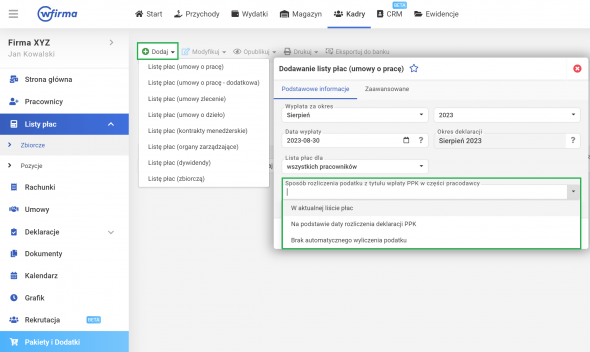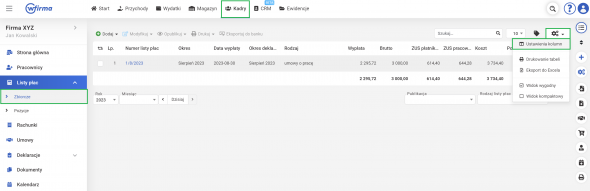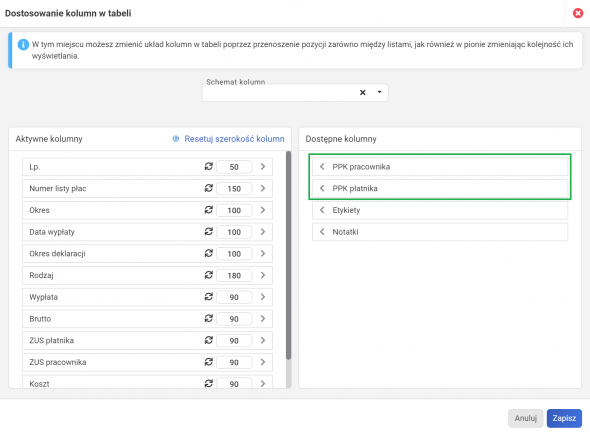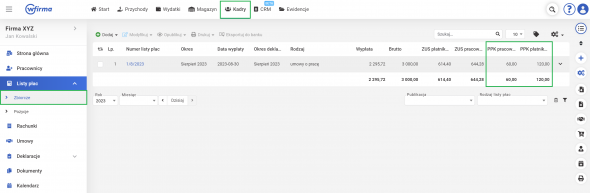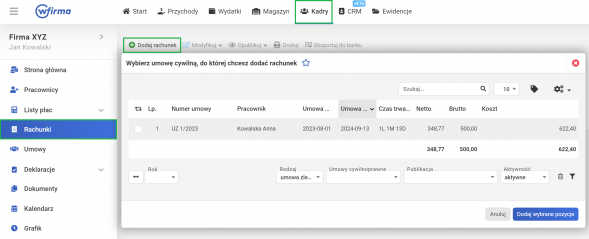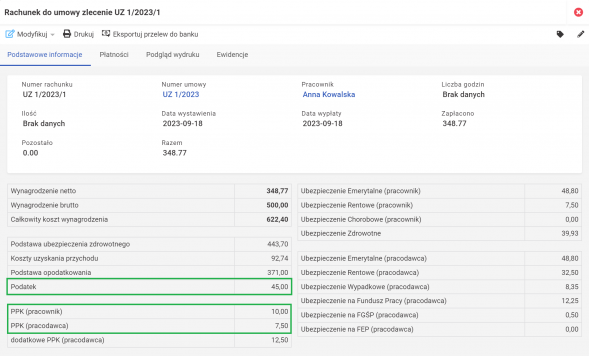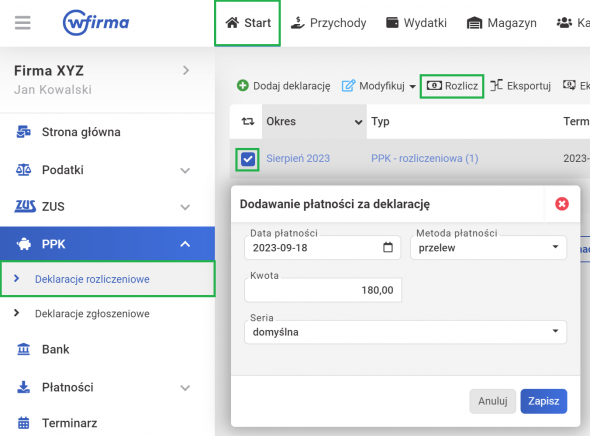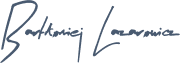PPK - jak je rozliczyć w systemie wFirma.pl?
Pracownicze Plany Kapitałowe (PPK) zostały wprowadzone, w celu umożliwienia pracownikom gromadzenia dodatkowych środków z przeznaczeniem na ich wypłatę po osiągnięciu 60. roku życia. Wpłaty do PPK są finansowane zarówno przez pracownika, pracodawcę, jak i budżet państwa. Wpłata podstawowa:
- pracodawcy wynosi 1,5% wynagrodzenia pracownika,
- pracownika wynosi 2% wynagrodzenia. Natomiast Pracownicy, których łączne wynagrodzenie osiągane z różnych źródeł nie przekracza kwoty 120 % minimalnego wynagrodzenia (obowiązującego w danym roku kalendarzowym) mogą złożyć pracodawcy deklarację obniżenia wpłaty podstawowej nawet do 0,5%.
Ponadto pracodawca oraz pracownik mogą zadeklarować wpłaty dodatkowe w wysokości:
- do 2% dla wpłaty dodatkowej pracownika,
- do 2,5% dla wpłaty dodatkowej pracodawcy.
Co istotne środki gromadzone na koncie uczestnika PPK stanowią jego własność prywatną, a w razie śmierci podlegają dziedziczeniu.
Instrukcja video - Wpłaty do Pracowniczych Planów Kapitałowych
Uruchomienie PPK w systemie
W celu włączenia funkcjonalności PPK należy w pierwszej kolejności przejść do zakładki USTAWIENIA » INNE » KADRY. Następnie w oknie dialogowym należy zaznaczyć opcję “włącz Pracownicze Plany Kapitałowe”. W kolejnym kroku należy uzupełnić miesiąc objęcia obowiązkiem PPK, wprowadzić wysokość stawki dodatkowej finansowej przez pracodawcę lub w przypadku gdy przedsiębiorca nie zadeklarował chęci odprowadzania wpłaty dodatkowej wybrać “brak”, wybrać z listy właściwy fundusz inwestycyjny, oraz wpisać indywidualny rachunek do wypłaty składek. Zmiany zapisać.
PPK w danych pracownika
Po włączeniu PPK w systemie można w danych pracownika KADRY » PRACOWNICY » zaznaczenie pracownika » MODYFIKUJ w zakładce ZUS, US, PPK wprowadzić:
- Identyfikator ewidencji PPK - jest to identyfikator uczestnika nadany i przekazany przez instytucję finansową.
- Numer PPK nadany przez instytucję finansową jest to numer rachunku, który uczestnik ma nadany przez instytucję finansową.
- ID PPK pracownika - gdzie jest ustawiany automatycznie jako numer nadany przez system wFirma lub ręcznie jeżeli został nadany przez instytucję finansową.
Dane te wprowadza się jeżeli są niezbędne przy rozliczeniach z instytucją finansową, można te pola pozostawić puste.
Ustawienia PPK pracownika
Dodawanie wpisów związanych z PPK dla poszczególnych pracowników odbywa się w zakładce KADRY » PRACOWNICY » Szczegóły pracownika » PPK » DODAJ.
Przystąpienie do PPK
W celu dodania przystąpienia pracownika do PPK należy w zakładce PPK » DODAJ wybrać PRZYSTĄPIENIE DO PPK. W systemie otworzy się okno dialogowe, w którym należy uzupełnić informacje dotyczące daty, od której należy naliczać wpłaty do PPK oraz wysokości wpłat pracownika oraz pracodawcy.
Zmiana stawki wpłat do PPK
W przypadku zadeklarowania zmiany stawki wpłat do PPK informację tę należy uwzględnić w zakładce KADRY » PRACOWNICY » Szczegóły pracownika » PPK » DODAJ » ZMIANA STAWKI PPK. W kolejnym kroku w systemie pojawi się okno dialogowe, w którym należy wprowadzić nowe wysokości stawek oraz uzupełnić datę zadeklarowania nowej stawki, zmiany zapisać.
Rezygnacja z PPK
W przypadku, gdy pracownik zadeklaruje rezygnację z PPK, należy przejść do zakładki KADRY » PRACOWNICY » Szczegóły pracownika » PPK » DODAJ »wybrać opcję REZYGNACJA. Następnie w oknie dialogowym należy wprowadzić datę rezygnacji z PPK. Po wprowadzeniu daty system automatycznie podstawi datę automatycznego wznowienia PPK.
Wznowienie PPK
Wznowienie PPK może odbyć się na dwa sposoby - automatycznie po upływie określonego czasu lub dobrowolnie. Jeśli pracownik wyraził chęć wznowienia PPK, wówczas w zakładce KADRY » PRACOWNICY » Szczegóły pracownika » PPK » DODAJ » WZNOWIENIE PPK należy wprowadzić informacje dotyczące daty wniosku o wznowienie PPK oraz wysokość poszczególnych wpłat.
Jeśli wznowienie PPK dotyczy sytuacji, w której pracownik nie złożył po 4 latach kolejnej rezygnacji z PPK, wówczas konieczne jest jego wznowienie. W tym celu należy przejść do zakładki KADRY » PRACOWNICY » Szczegóły pracownika » PPK » DODAJ » WZNOWIENIE PO UPŁYWIE 4 LAT. W oknie dialogowym należy następnie uzupełnić datę wznowienia oraz wysokość wpłat do PPK.
Masowe generowanie wpisów PPK
System wFirma.pl umożliwia również szybkie generowanie wpisów masowych PPK. Użytkownik, który chce wprowadzić kilku pracownikom na raz wpisy PPK tego samego rodzaju i o tych samych parametrach, może dokonać tego z poziomu zakładki KADRY » PRACOWNICY, gdzie należy zaznaczyć wytypowanych pracownik, kliknąć na PPK. Następnie wystarczy wskazać rodzaj wpisu, jaki chce się utworzyć.
Deklaracja zgłoszeniowa
W celu wygenerowania deklaracji zgłoszeniowej do PPK należy przejść do zakładki START » PPK » DEKLARACJE ZGŁOSZENIOWE » DODAJ DEKLARACJĘ. W systemie pojawi się okno dialogowe, w którym należy wybrać okres za jaki ma zostać sporządzona deklaracja i wybrać ZAPISZ. Dzięki temu w systemie zostanie dodana deklaracja zgłoszeniowa zawierająca wpisy z datą przypadającą w okresie, za który sporządzana jest deklaracja tj. zgłoszenie pracownika, wznowienie czy też rezygnacja z PPK.
W celu pobrania deklaracji zgłoszeniowej w formie XML należy wejść w utworzoną deklarację i wybrać opcję POBIERZ XML.
Pobrany plik XML należy załączyć w programie, który udostępniła firma ubezpieczeniowa, z którą została podpisana umowa o prowadzenie PPK. Nie ma możliwości przesłania deklaracji zgłoszeniowych PPK z systemu wFirma.pl do innego programu.
PPK na liście płac
Podczas generowania listy płac KADRY » LISTY PŁAC » MENU » ZBIORCZE » DODAJ LISTĘ PŁAC można zdecydować o sposobie rozliczenia podatku z tytułu wypłaty PPK w części pracodawcy:
- w aktualnej liście płac - podatek zostanie obliczony w miesiącu w którym naliczono składkę PPK.
- na podstawie daty rozliczenia deklaracji PPK - podatek od wpłat PPK zostanie naliczony dopiero po wygenerowaniu i rozliczeniu deklaracji PPK.
- brak automatycznego wyliczenia podatku - po zaznaczeniu tej opcji podatek nie zostanie naliczony i w tej sytuacji należy obliczyć go samodzielnie, przekazać do Urzędu skarbowego. Natomiast podczas sporządzania rocznych deklaracji PIT 4R, PIT 11 uzupełnić dane samodzielnie.
Widok składek na PPK widoczny jest nie tylko w podglądzie wydruku listy płac, ale także w zakładce KADRY » LISTY PŁAC » MENU » ZBIORCZE. W celu włączenia dodatkowych kolumn związanych z PPK należy nacisnąć na ikonę kół zębatych » USTAWIENIA KOLUMN.
Następnie należy przenieść kolumny PPK pracownika i PPK pracodawcy z części Dostępne kolumny (z prawej strony) do Aktywne kolumny (na lewą stronę).
PPK na rachunku do umowy zlecenie
U zleceniobiorcy, który przystąpił do PPK podczas generowania rachunku KADRY » RACHUNKI » DODAJ RACHUNEK zostanie wyliczona składka PPK pracownika oraz pracodawcy, a także podatek od składki pracodawcy.
Deklaracja rozliczeniowa
W celu wygenerowania deklaracji rozliczeniowej do PPK należy przejść do zakładki START » PPK » DEKLARACJE ROZLICZENIOWE » DODAJ DEKLARACJE.
Po dodaniu deklaracji rozliczeniowej można wygenerować plik XML, który można zaimportować następnie do systemu instytucji finansowej. Aby to zrobić wystarczym kliknąć na deklarację i po otarciu się okna wybrać POBIERZ XML. Plik zostanie wtedy pobrany na dysk.
Utworzoną deklaracje można rozliczyć, korzystając z funkcji ROZLICZ. Dzięki czemu składka PPK płacona przez przedsiębiorcę zostanie zaksięgowana w KPIR.
Natomiast aby pobrać deklarację rozliczeniową w formie XML należy wejść w utworzoną deklarację i wybrać opcję POBIERZ XML.

Księgowość online wFirma
- Generowanie i wysyłka JPK_VAT
- Integracja z e-US i e-ZUS
- Kontrola płatności
- Automatyczne rozliczanie różnic kursowych